सामग्री तालिका
यदि तपाइँ तपाइँको ब्रान्डको Facebook पृष्ठमा प्रकाशित नियमित सामग्री प्राप्त गर्न को लागी स्क्र्याम्बल गर्नुभएको छ भने, तपाइँ सायद सोच्नु भएको छ कि त्यहाँ फेसबुक पोष्टहरू समय अगाडी अनुसूचित गर्ने तरिका हो। ठिक छ, त्यहाँ छ!
सामाजिक मिडिया सामग्री क्यालेन्डर प्रबन्ध गर्नु धेरै कुशल हुन्छ जब तपाइँ फेसबुक पोस्टहरू अनुसूचित गर्नुहुन्छ। अग्रिम समयतालिकाले तपाईंको ब्रान्ड पोस्टलाई थप निरन्तरता दिन र तालिकामा रहन मद्दत गर्न सक्छ। यस तरिकाले, तपाईंले थोरै प्रयासमा पोस्टहरू बीचको लामो दूरीबाट बच्न सक्नुहुन्छ।
फेसबुकमा पोस्टहरू अनुसूचित गर्न सक्ने दुई तरिकाहरू छन्:
- स्थानीय रूपमा। यस विधिले Facebook को बिल्ट-इन पोस्टिङ शेड्यूलर प्रयोग गर्दछ।
- तेस्रो-पक्ष शेड्युलरहरू प्रयोग गर्दै। SMMExpert जस्ता प्रकाशन उपकरणहरू प्लेटफर्महरूमा सामाजिक मिडिया पोस्टहरू अनुसूचित गर्न प्रयोग गर्न सकिन्छ। बल्क शेड्युलिङ जस्ता उन्नत सुविधाहरू उपलब्ध छन्।
बोनस: हाम्रो नि:शुल्क, अनुकूलन योग्य सामाजिक मिडिया क्यालेन्डर टेम्प्लेट डाउनलोड गर्नुहोस् सजिलैसँग योजना बनाउन र आफ्नो सबै समय तालिका बनाउन अग्रिम सामग्री।
किन फेसबुक पोस्टहरू अनुसूचित गर्ने?
संक्षेपमा, फेसबुक पोस्टहरू समयतालिकाले तपाईंको व्यवसायलाई मद्दत गर्न सक्छ:
- नियमित रूपमा पोस्ट गर्नुहोस्
- ब्रान्डमा रहनुहोस्
- तपाईंको दर्शकहरूसँग जोड्नुहोस्<6
- व्यक्तिगत पोष्टहरू सिर्जना गर्ने समय बचत गर्नुहोस्
- आफ्नो सामाजिक सञ्जाल संलग्नता बढाउनुहोस्
- आफ्नो पोस्टिङ रणनीतिमा केन्द्रित रहनुहोस्
कसरी पोस्ट तालिका बनाउने फेसबुक फेसबुक बिजनेस सुइट प्रयोग गर्दै
पहिलो कुरा: तपाईसँग फेसबुक हुनु आवश्यक छपोस्टहरू अनुसूचित गर्नको लागि पृष्ठ।
(एउटा छैन? केहि चरणहरूमा फेसबुक व्यापार पृष्ठ कसरी बनाउने भनेर पत्ता लगाउनुहोस्।)
तपाईँको पृष्ठ सेटअप भएपछि, यो चरण पालना गर्नुहोस्। भविष्यका पोस्टहरू कसरी अनुसूचित गर्ने भनेर जान्नको लागि चरण-दर-चरण गाइड।
चरण 1: आफ्नो पोस्ट लेख्नुहोस्
फेसबुक आफ्नो टाइमलाइनमा खोलिसकेपछि, क्लिक गर्नुहोस् पृष्ठहरू तपाईंको व्यवसायको Facebook पृष्ठमा नेभिगेट गर्न तपाईंको ड्यासबोर्डको शीर्ष बायाँ कुनामा।
त्यसपछि, मेनुमा रहेको व्यापार सुइट मा नेभिगेट गर्नुहोस्:

अब, पोस्ट सिर्जना गर्नुहोस् क्लिक गर्नुहोस्:

थोरै प्रेरणा चाहिन्छ? हामीले तपाईंको फिर्ता पाएका छौं। यहाँ एक आकर्षक फेसबुक पोस्ट सिर्जना गर्न केही सुझावहरू छन्।
चरण 2: पोस्ट पूर्वावलोकन गर्नुहोस्
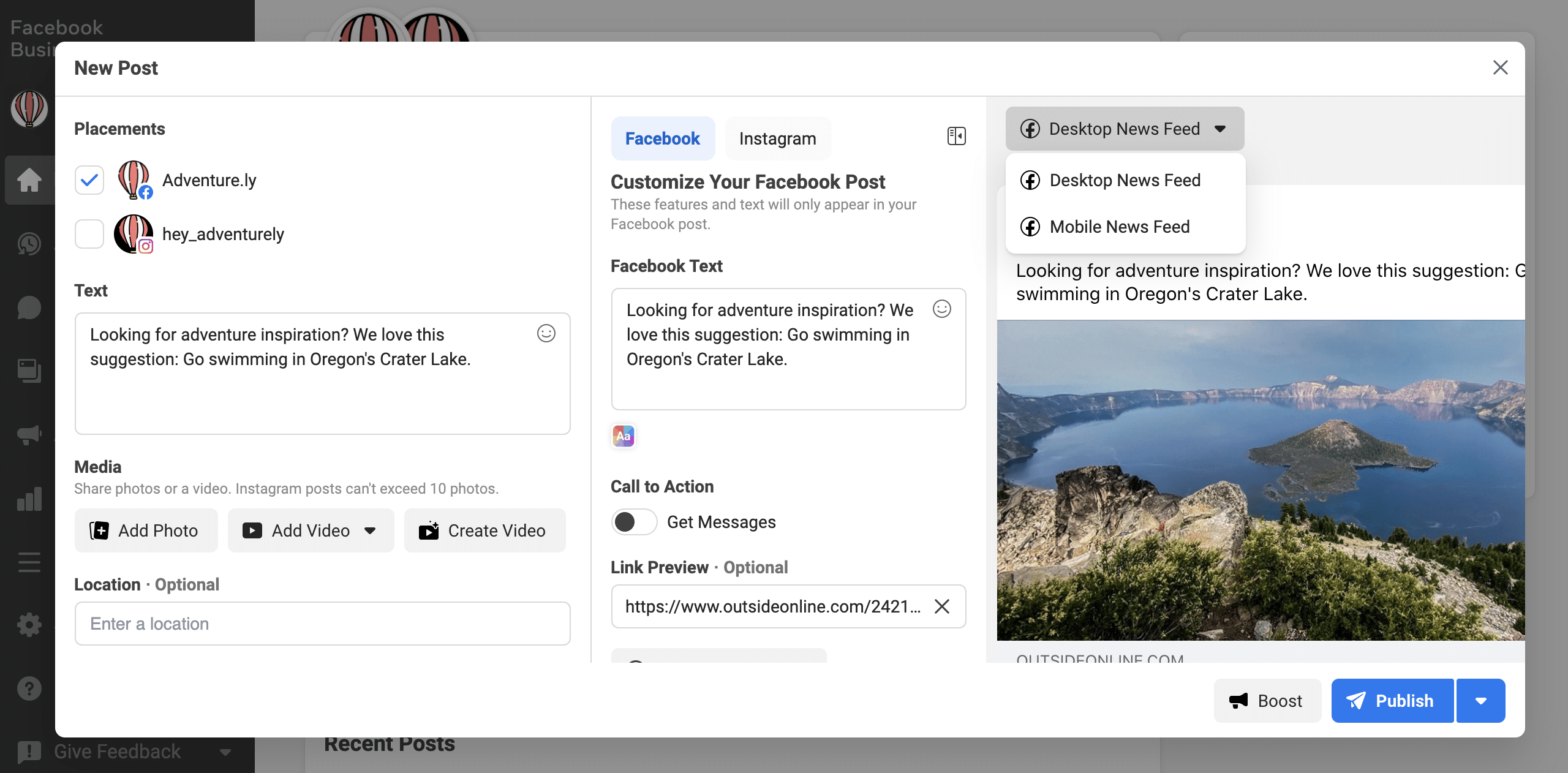
मा प्लेसमेन्ट खण्ड, जहाँ तपाईं आफ्नो पोस्ट प्रकाशित गर्न चाहनुहुन्छ चयन गर्नुहोस्। तपाइँ यसलाई तपाइँको पृष्ठ र जडान गरिएको Instagram खातामा एकै समयमा प्रकाशित गर्न सक्षम हुनुहुनेछ।
जब तपाइँ पोस्ट ड्राफ्ट गर्नुहुन्छ, तपाइँ डेस्कटप र मोबाइलमा कस्तो देखिनेछ भनेर पूर्वावलोकन गर्न सक्षम हुनुहुनेछ। यदि केहि बन्द देखिन्छ भने, पोस्ट अनुकूलन गर्न परिवर्तन गर्नुहोस्। यी लिङ्क पूर्वावलोकनहरू सही रूपमा तानिरहेका छन् भनी सुनिश्चित गर्ने यो समय हो।
चरण 3: मिति र समय चयन गर्नुहोस्
यदि तपाईं आफ्नो पोस्ट प्रकाशित गर्न चाहनुहुन्न भने तुरुन्तै, पृष्ठको तल रहेको प्रकाशित गर्नुहोस् बटनको छेउमा रहेको तीरमा क्लिक गर्नुहोस्।
15>
त्यसपछि, तपाईंले पोस्ट गर्न चाहनुभएको दिन छान्नुहोस्। प्रकाशित हुनेछ, र यो लाइभ हुने समय।
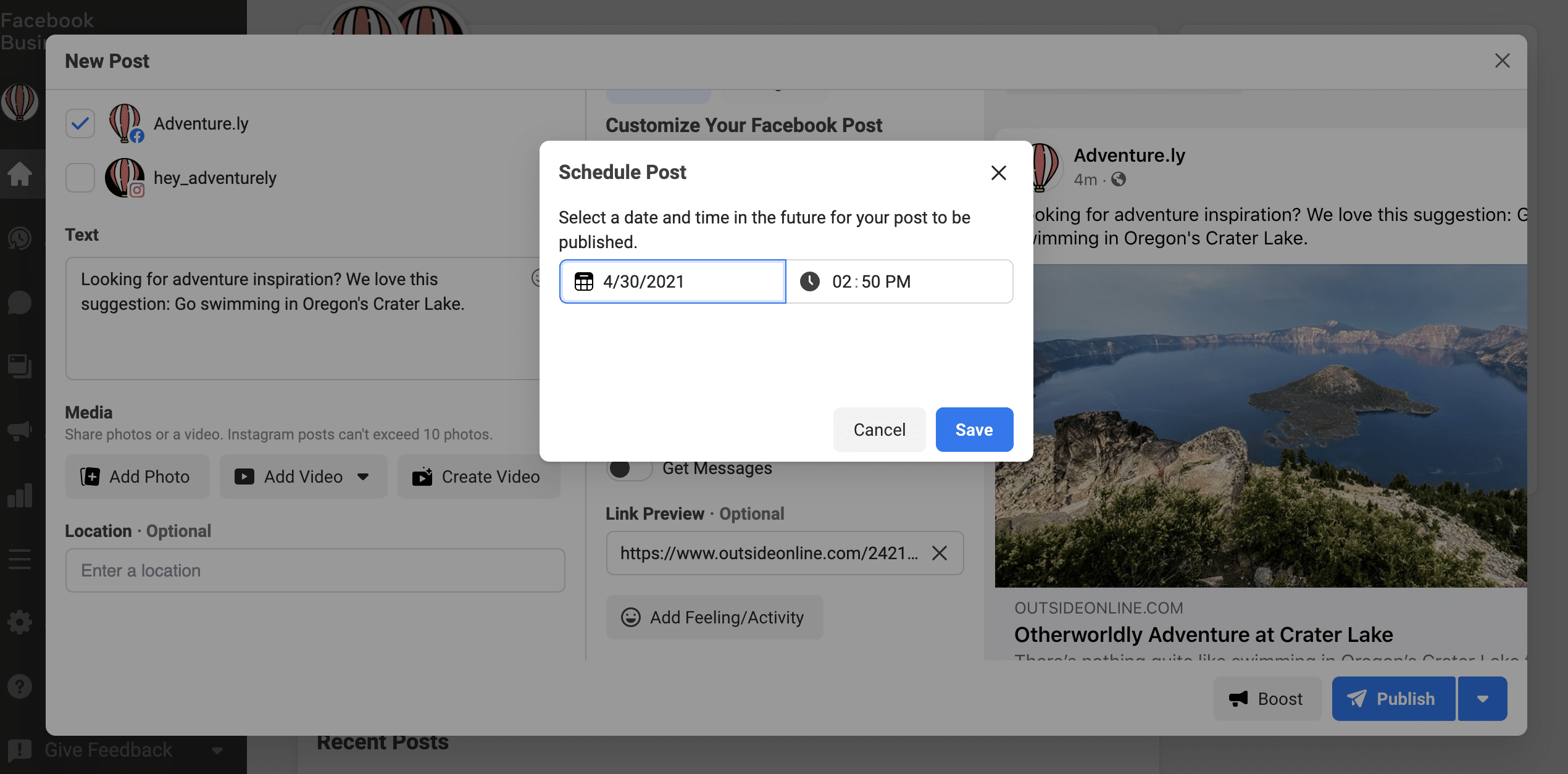
अन्तमा, क्लिक गर्नुहोस् बचत गर्नुहोस् ।
चरण 4: आफ्नो पोस्ट अनुसूचित गर्नुहोस्

निलोमा क्लिक गर्नुहोस् पोस्ट अनुसूची बटन, र यो हो! तपाईंको पोष्ट अहिले प्रकाशन लाइनमा छ। यसको मतलब यो तपाईंले सेट गरेको दिन र समयमा लाइभ हुन तयार छ।
बिजनेस सुइटमा अनुसूचित फेसबुक पोस्टहरू कसरी सम्पादन गर्ने
तपाईं सम्पादन गर्न, मेटाउन वा तपाईंको लाममा फेसबुक पोस्टहरू पुन: तालिका बनाउनुहोस्। यहाँ तपाईंले लाम फेला पार्न र सम्पादन गर्न सक्नुहुन्छ।
- बिजनेस सुइटमा अनुसूचित पोष्टहरू मा नेभिगेट गर्नुहोस्। त्यहाँ, तपाईंले आफ्ना सबै निर्धारित पोस्टहरू देख्नुहुनेछ।
- विवरणहरू हेर्नको लागि तपाईंले सम्पादन गर्न चाहनुभएको पोस्टमा क्लिक गर्नुहोस्।
- तीन थोप्लाहरू आइकनमा क्लिक गर्नुहोस्। तपाईंले धेरै विकल्पहरू देख्नुहुनेछ: पोस्ट सम्पादन गर्नुहोस्, पोस्ट डुप्लिकेट गर्नुहोस्, पोस्ट पुन: तालिका गर्नुहोस् र पोस्ट मेटाउनुहोस्।
- आफ्नो सम्पादन गर्नुहोस् र बचत गर्नुहोस् क्लिक गर्नुहोस्। सेभ बटनको छेउमा रहेको एरोमा क्लिक गरेर, तपाईंले पोस्टलाई तुरुन्तै प्रकाशित गर्न वा पुन: तालिका बनाउन पनि छनौट गर्न सक्नुहुन्छ।
यो यति सजिलो छ!
पोस्ट कसरी अनुसूचित गर्ने SMMExpert प्रयोग गरेर Facebook मा
तपाईंले आफ्नो Facebook पृष्ठ आफ्नो SMMExpert खातामा जडान गरिसकेपछि, एप प्रयोग गरेर फेसबुक पोस्टहरू कसरी अनुसूचित गर्ने भन्ने हो।
चरण 1: क्लिक गर्नुहोस्। पोस्ट सिर्जना गर्नुहोस्
ड्यासबोर्डको बायाँ छेउमा रहेको मेनुमा रहेको सामग्री निर्माण आइकनमा नेभिगेट गर्नुहोस्। त्यसपछि, पोस्ट गर्नुहोस् मा क्लिक गर्नुहोस्।
22>
चरण 2: तपाईंले प्रकाशित गर्न चाहनुभएको Facebook पृष्ठ चयन गर्नुहोस्
सही Facebook को छेउमा बक्स जाँच गर्नुहोस्खाता।
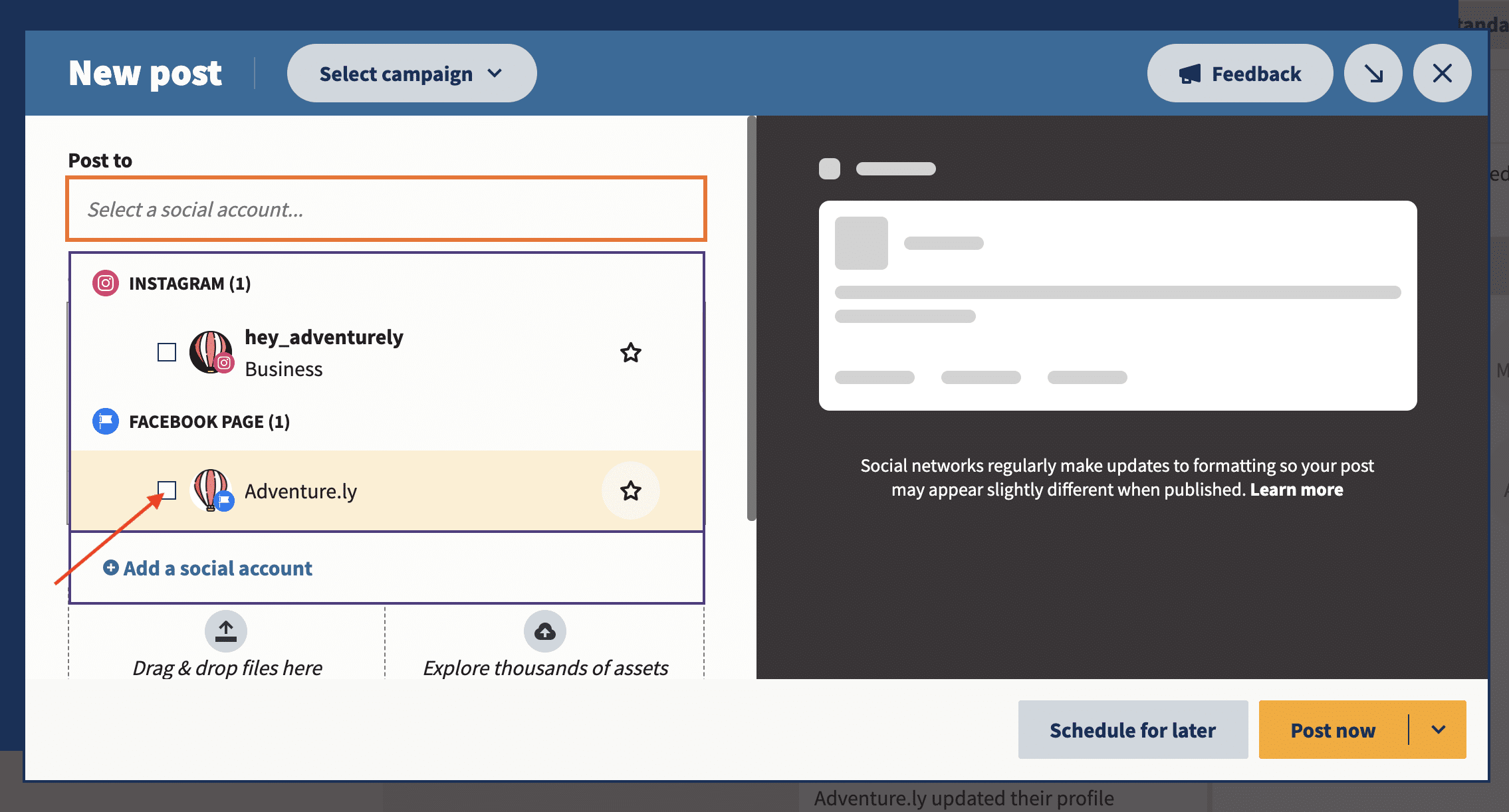
चरण 3: आफ्नो पोस्ट सिर्जना गर्नुहोस्
पाठ लेख्नुहोस्, आफ्नो छवि थप्नुहोस् र सम्पादन गर्नुहोस्, र लिङ्क थप्नुहोस्।
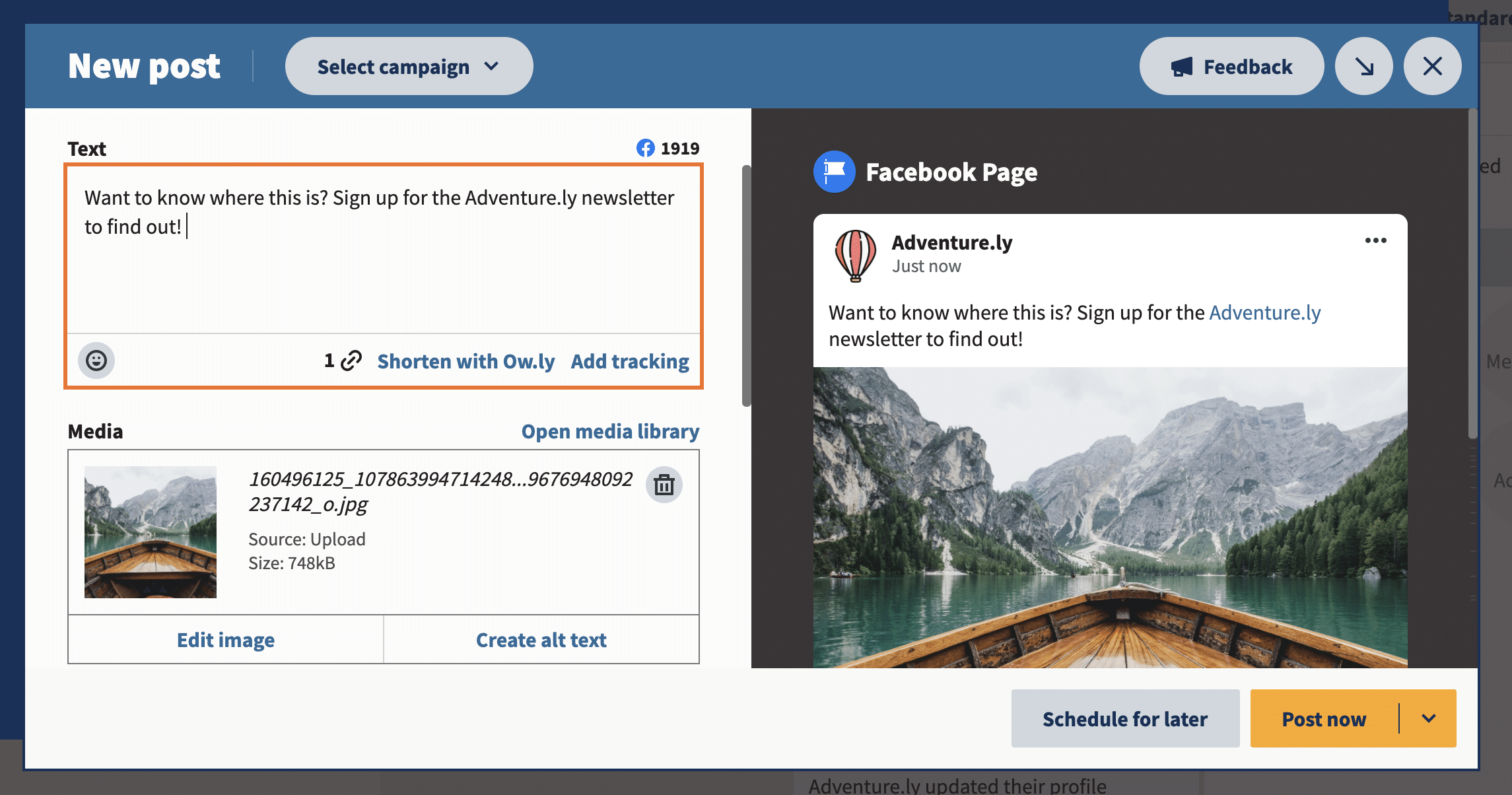
चरण ४: प्रकाशनको समय तालिका बनाउनुहोस्
पछिको समयतालिका मा ट्याप गर्नुहोस्। यसले क्यालेन्डर ल्याउनेछ। तपाईंले Facebook पोस्ट प्रकाशित गर्न चाहनुभएको मिति र समय छान्नुहोस्।
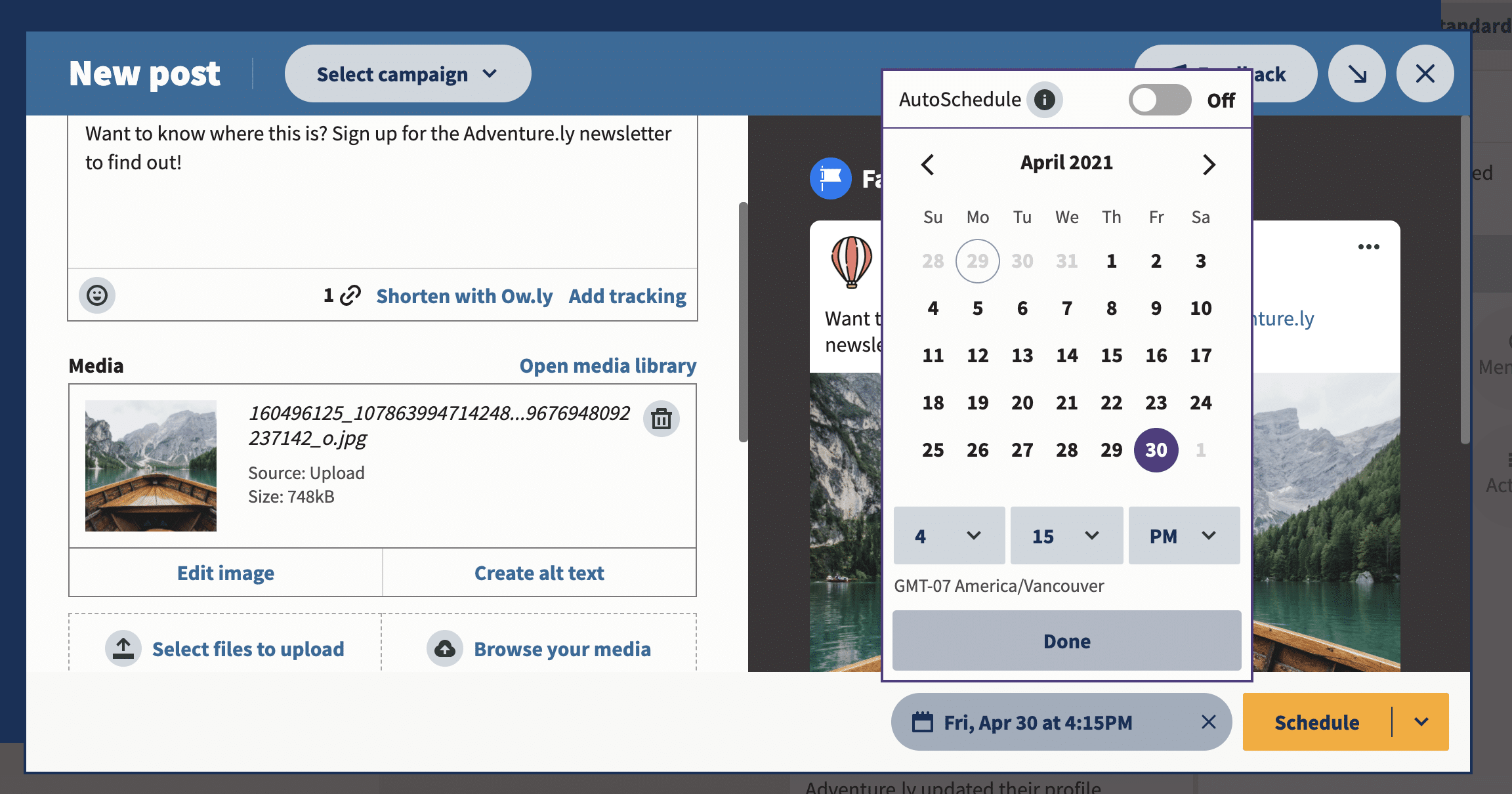
SMMExpert को Facebook शेड्युलिङ एपले उच्च संलग्नता उत्पन्न गर्नका लागि उत्तम समयमा पोस्ट गर्न सजिलो बनाउँछ।
प्रकाशित गर्नको लागि उत्तम समयले फेसबुक मात्र होइन, हरेक नेटवर्कमा पोस्ट गर्नको लागि इष्टतम समय सुझाव दिनको लागि तपाइँको विगतको संलग्नता डेटालाई हेर्छ!
(यदि तपाइँ थप जान्न चाहनुहुन्छ भने, हेर्नुहोस् कसरी उत्तम समय सुविधा प्रकाशित गर्न SMMExpert को आफ्नै सामाजिक च्यानलहरूको लागि काम गर्दछ।)
चरण 5: तपाईंको फेसबुक पोस्ट अनुसूची
तालिका बटन क्लिक गर्नुहोस्, र आफ्नो पोस्ट तपाईंले सेट गर्नुभएको सही समयमा प्रकाशित गरिनेछ।
SMMExpert मा एकै पटक धेरै फेसबुक पोस्टहरू कसरी अनुसूचित गर्ने
SMMExpert को बल्क शेड्यूल उपकरणले व्यस्त पोस्टिङ तालिकालाई अझ प्रभावकारी बनाउँछ। । उपकरणले तपाईंलाई एकै पटकमा अधिकतम 350 पोष्टहरू अनुसूचित गर्न दिन्छ।
धेरै फेसबुक पोस्टहरू अनुसूचित गर्न, तपाईंको Facebook सामग्रीलाई CSV फाइलको रूपमा बचत गर्नुहोस्।
प्रत्येक पोस्टको लागि यी विवरणहरू समावेश गर्नुहोस्:
- तपाईँको पोस्ट प्रकाशित गर्नुपर्ने मिति र समय (२४-घण्टा समय प्रयोग गरी)।
- क्याप्शन।
- एउआरएल (यो ऐच्छिक हो)।
ध्यान दिनुहोस् कि तपाईले बल्क पोस्टहरूमा इमोजी, छवि वा भिडियोहरू थप्न सक्नुहुन्न। तर तपाईं सक्नुहुन्छSMMExpert मा प्रत्येक व्यक्तिगत अनुसूचित पोस्ट सम्पादन गरेर पछि ती समावेश गर्नुहोस्।
तपाईँले आफ्नो CSV फाइल अपलोड गरेपछि, बल्क कम्पोजरले तपाईलाई सबै पोस्टहरू समीक्षा गर्न अनुरोध गर्दछ। एकचोटि तपाईंले आफ्नो सम्पादन गरिसकेपछि र कुनै पनि अतिरिक्त मिडिया फाइलहरू अपलोड गरिसकेपछि, समयतालिका चयन गर्नुहोस्।
तपाईंले पछि SMMExpert को प्रकाशकमा (प्लनर र सामग्री ट्याबमा) व्यक्तिगत पोस्टहरू सम्पादन गर्न सक्नुहुन्छ भनेर नबिर्सनुहोस्। ).
SMMExpert को बल्क शेड्युल उपकरणको बारेमा यहाँ थप जान्नुहोस्:
कसरी SMMExpert मा फेसबुक पोस्टहरू स्वत:-तालिका बनाउने
SMMExpert को AutoSchedule सुविधाको साथ, तपाईं तपाइँको सामाजिक मिडिया क्यालेन्डर मा अंतराल जोगिन सक्छ। उपकरणले स्वचालित रूपमा इष्टतम, उच्च संलग्नता समयमा प्रकाशनको लागि तपाइँको पोस्टहरू तालिका बनाउँछ। तपाईंको फेसबुक पोष्टहरू अनुसूचित गर्दा म्यानुअल रूपमा विभिन्न पोष्टहरू परीक्षण गर्नुको सट्टा, हामीलाई तपाईंको लागि गणित गरौं!
बोनस: हाम्रो नि:शुल्क, अनुकूलन योग्य सामाजिक मिडिया क्यालेन्डर टेम्प्लेट डाउनलोड गर्नुहोस् सजिलैसँग योजना बनाउन र तपाईंको सबै सामग्री अग्रिम तालिका बनाउन।
अहिले नै टेम्प्लेट प्राप्त गर्नुहोस्!स्वत: समयतालिका सुविधा प्रयोग गर्ने तरिका यहाँ छ:
चरण 1: आफ्नो पोस्ट रचना गर्नुहोस्
आफ्नो पोस्ट सामान्य रूपमा सिर्जना गर्नुहोस्: क्याप्शन लेख्नुहोस्, थप्नुहोस् र सम्पादन गर्नुहोस् तपाईंको छवि, र लिङ्क थप्नुहोस्।
चरण 2: पछिको लागि तालिकामा क्लिक गर्नुहोस्
यसले समयतालिका क्यालेन्डर ल्याउनेछ। तपाईंको पोस्ट कहिले लाइभ हुनु पर्छ म्यानुअल रूपमा चयन गर्नुको सट्टा, क्यालेन्डरको ठीक माथिको स्वत: तालिका विकल्पमा नेभिगेट गर्नुहोस्।
चरण३: AutoSchedule टगललाई अन

त्यसपछि Done मा क्लिक गर्नुहोस्। तपाईं पछाडी बसेर आराम गर्न सक्नुहुन्छ — AutoSchedule सक्षम गरिएको छ!
SMMExpert मा अनुसूचित फेसबुक पोस्टहरू कसरी हेर्ने र सम्पादन गर्ने
चरण 1: प्रकाशकमा नेभिगेट गर्नुहोस्
तपाईँको ड्यासबोर्डको प्रकाशक खण्डमा जानुहोस् (बायाँ तर्फको मेनुमा रहेको पात्रो आइकन प्रयोग गर्नुहोस्)।

चरण 2: योजनाकार वा सामग्री ट्याबमा जानुहोस्
दुबै ट्याबहरूले तपाईंलाई तपाईंको निर्धारित पोस्टहरूमा लैजानेछन्।
यदि तपाईं दृश्य व्यक्ति हुनुहुन्छ भने, योजनाकार तपाईँको आगामी सामग्रीको भावना प्राप्त गर्न सजिलो तरिका प्रदान गर्दछ। यसले तपाइँलाई तपाइँको निर्धारित पोष्टहरूको क्यालेन्डर दृश्य दिन्छ:
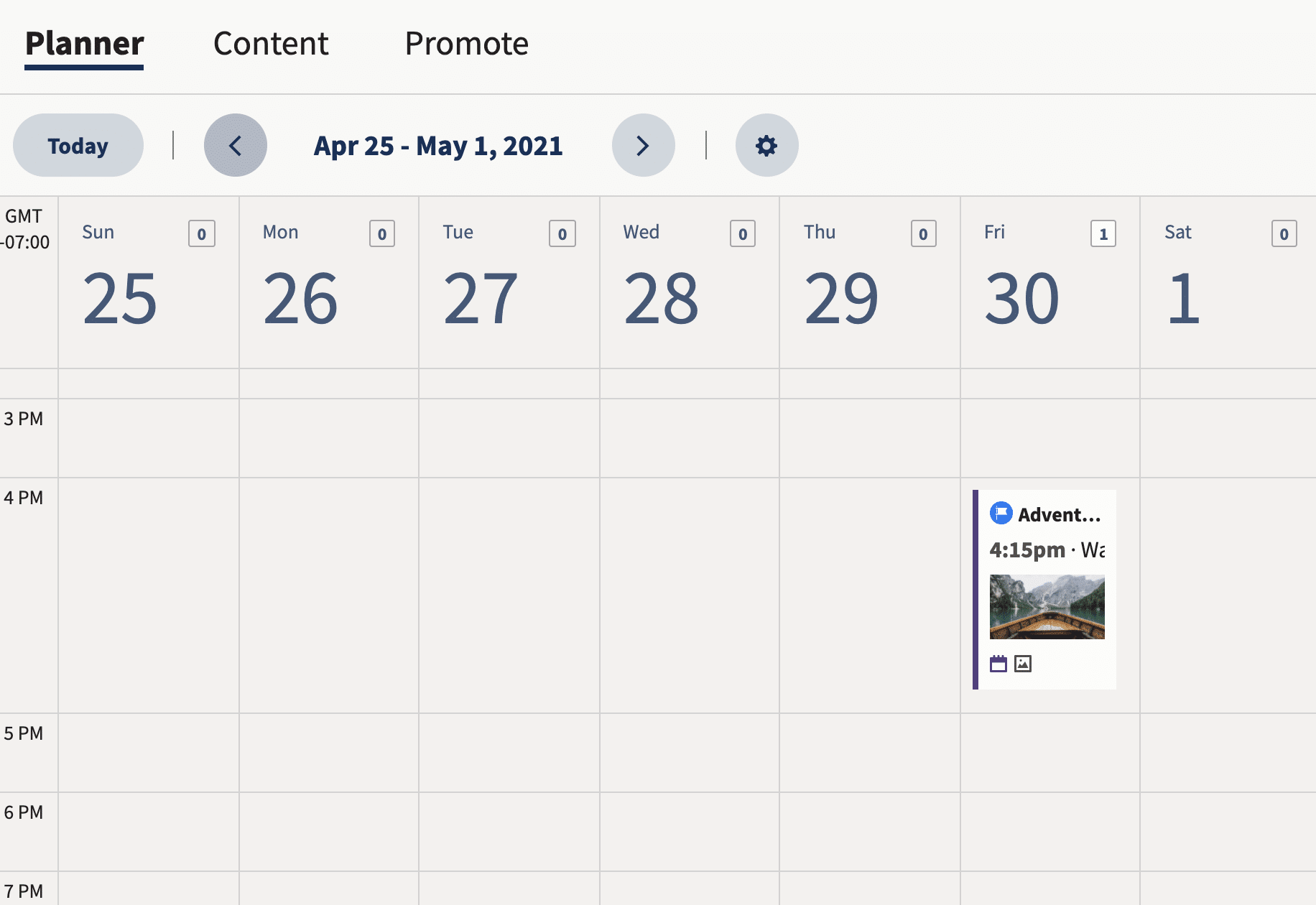
सामग्री ट्याबले तपाइँलाई उही जानकारी देखाउँदछ तर सूची प्रयोग गर्दछ। दुबै दृश्यहरू सम्पादन र पोष्टहरू पुन: अनुसूचित गर्नका लागि काम गर्दछ। तपाईले रोज्नु भएको तपाईको व्यक्तिगत प्राथमिकतामा निर्भर गर्दछ।
चरण 3: तपाईले सम्पादन गर्न चाहनुभएको पोस्टमा क्लिक गर्नुहोस्
यहाँ यो सामग्रीमा कस्तो देखिन्छ ट्याब :

चरण 4: आफ्नो निर्धारित पोस्ट सम्पादन गर्नुहोस्
पोस्टको तल, तपाइँसँग विकल्प छ आफ्नो पोस्ट सम्पादन वा मेट्नुहोस् गर्न।
31>
आफ्नो पोस्ट खोल्न र सम्पादन गर्न, सम्पादन<5 मा क्लिक गर्नुहोस्>। यहाँ, तपाईं आफ्नो पोस्ट पुन: तालिका वा यसको सामग्री सम्पादन गर्न सक्नुहुन्छ। एकचोटि तपाईंले गरिसकेपछि, सम्पादनहरू बचत गर्नुहोस् मा क्लिक गर्नुहोस्।
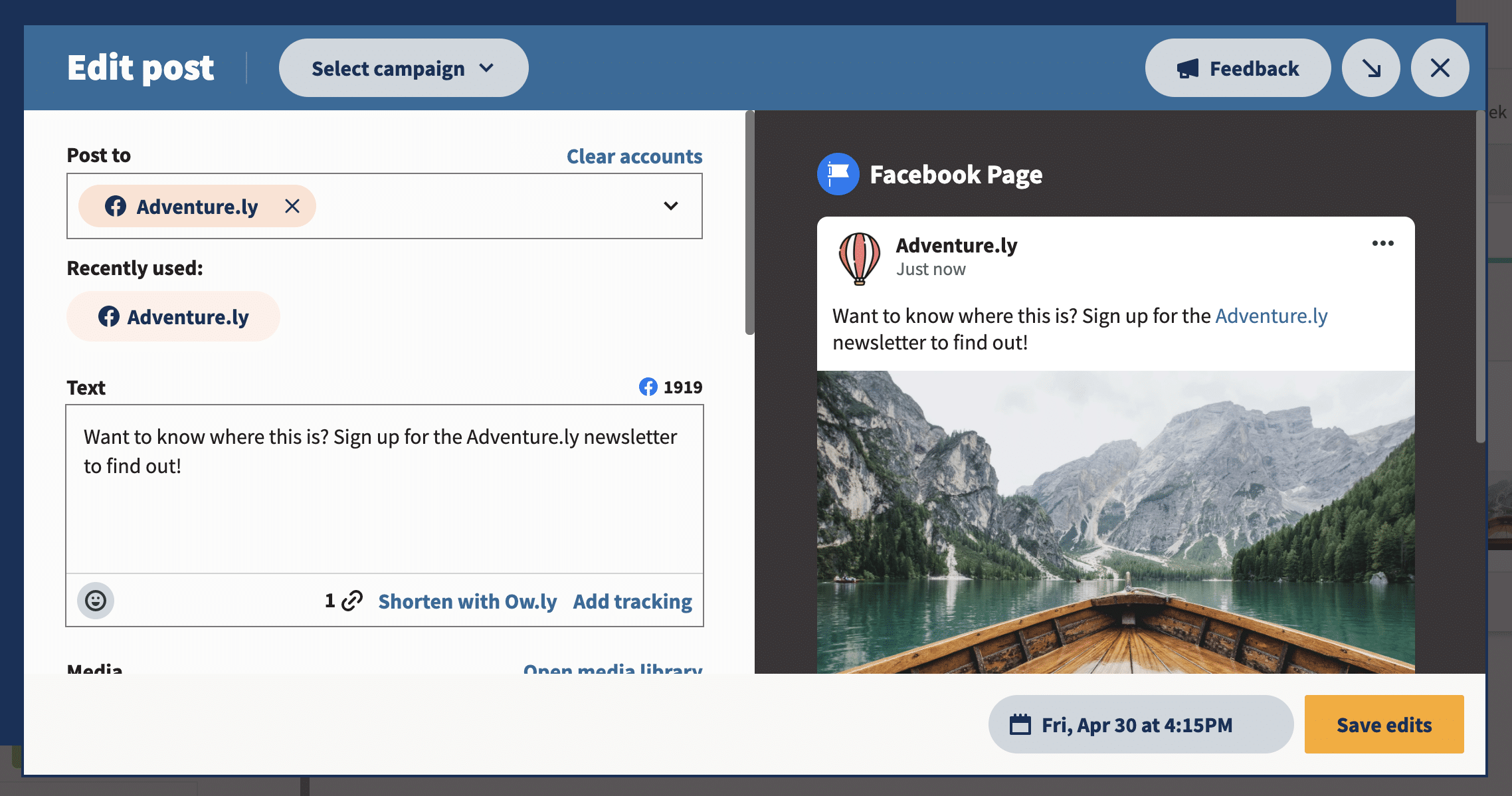
मेट्नुहोस् बटनले तपाईंको सामग्री लामबाट पोस्ट मेट्नेछ।
SMMExpert बनाम Facebook Business Suite
यदितपाईं Facebook र Instagram, साथै TikTok, Twitter, LinkedIn, YouTube र Pinterest मा सामग्रीहरू अनुसूची र स्वचालित रूपमा पोस्ट गर्न चाहनुहुन्छ, SMMExpert एक उत्कृष्ट विकल्प हो। यो प्रयोग गर्न सजिलो छ, र यो टोलीहरूको लागि धेरै उपयोगी सहयोग सुविधाहरूको साथ आउँछ। तपाईले SMMExpert को सामाजिक सञ्जाल विश्लेषण, सामाजिक सुन्न, र आफ्ना सबै टिप्पणीहरू र DM को जवाफ एकै ठाउँबाट दिन पनि प्रयोग गर्न सक्नुहुन्छ।
यहाँ SMMExpert ले Facebook Business Suite सँग कसरी तुलना गर्छ:
SMMExpert को Facebook शेड्युलरसँग पनि प्रकाशित गर्नको लागि उत्तम समय सुविधा छ जसले तपाइँलाई तपाइँको खाताको ऐतिहासिक कार्यसम्पादनको आधारमा कहिले पोस्ट गर्नु पर्छ भन्ने बारे व्यक्तिगत सिफारिसहरू दिन्छ। केवल लक्ष्यहरू छनौट गर्नुहोस् जुन तपाईलाई सबैभन्दा महत्त्वपूर्ण छ (ब्रान्ड जागरूकता निर्माण गर्ने, संलग्नता बढाउने वा बिक्री बढाउने)। त्यसपछि, SMMExpert को अनुसूचकले तपाईंलाई दृश्यता र कार्यसम्पादन बढाउन मद्दत गर्न सक्ने पोष्ट समयहरू सुझाव दिन्छ।
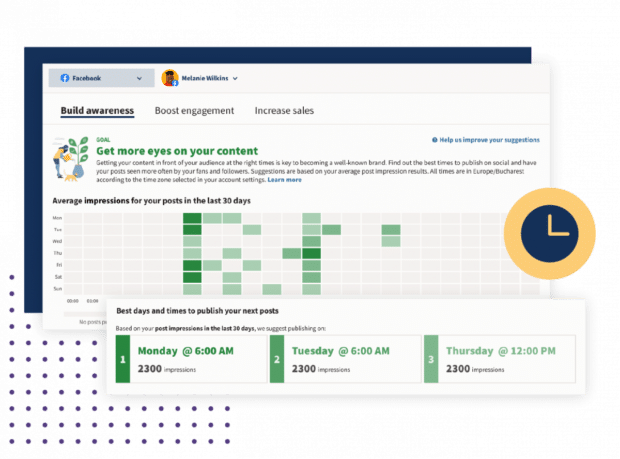
SMMExpert मार्फत, तपाईं एकै पटकमा ३५० पोष्टहरू सम्म बल्क शेड्युल गर्न सक्नुहुन्छ। यसबाट तपाईलाई बचाउन सक्ने सबै समयको बारेमा सोच्नुहोस्!
फेसबुक पोष्टहरू अनुसूचित गर्नका लागि 5 सुझावहरू
चाहे तपाइँ फेसबुक पोस्टहरू SMMExpert जस्ता एपमा वा सिधै प्लेटफर्ममा अनुसूचित गर्नुहुन्छ, तपाईंले यी उत्कृष्ट अभ्यासहरू पालना गर्नुपर्छ:
1। सधैं ब्रान्डमा रहनुहोस्
पोष्टहरू अनुसूचित गर्दा, तुरुन्तै पोस्ट गर्ने दबाब बन्द हुन्छ। त्यसैले सान्दर्भिक सामग्री बनाउनको लागि समय लिनुहोस् जुन तपाइँको श्रोताको साथमा पुग्ने छ।
शेड्युलिङ पोस्टहरूले गर्न सक्छन्हप्ता वा महिनाको सामग्री कम्पोज गर्दा तपाईंको ब्रान्ड दिशानिर्देशहरू पछ्याइएको छ भनी सुनिश्चित गर्न पनि तपाईंलाई समय दिन्छ। सुनिश्चित गर्नुहोस् कि पृष्ठहरू र सामाजिक सञ्जालहरूमा पनि तपाइँका अभियानहरू तपाइँको र तपाइँका दर्शकहरूको मानहरूसँग पङ्क्तिबद्ध छन्।
2. प्रकाशनको मिति र समय होसियारीपूर्वक छनोट गर्नुहोस्
तपाईंका दर्शकहरू अनलाइन नभएको बेला पोस्ट नगर्नुहोस्। SMMExpert को Facebook शेड्यूलर प्रकाशन गर्नको लागि उत्तम समय सुविधाको साथ आउँछ जसले तपाईंलाई फेसबुक पोस्टहरू दिनहरूमा र कहिलेकाहीं तपाईंको दर्शक प्लेटफर्ममा सक्रिय हुँदा समय तालिका बनाउन मद्दत गर्दछ।
जति धेरै मानिसहरूले तपाईंको Facebook अपडेटहरू देख्छन्, त्यहाँ उति धेरै अवसरहरू संलग्नता उत्पन्न गर्न, ट्राफिक चलाउन र सम्भावित नयाँ अनुयायीहरू प्राप्त गर्न हो।
3। आफ्नो Facebook पोष्टहरू कहिले पज गर्ने थाहा पाउनुहोस्
तपाईले निर्धारित गर्नुभएको पोस्टहरूको बारेमा नबिर्सनुहोस्। कहिलेकाहीँ हालका घटनाहरूले तपाईंले महिनौं अघि अनुसूचित गर्नुभएको पोस्टहरूको प्रभावलाई परिवर्तन गर्न सक्छ। यसको मतलब पोस्ट अप्रासंगिक वा असंवेदनशील हुन सक्छ जसरी तपाईंले अनुमान गर्न सक्नुभएन।
के आउँदैछ भनेर ट्र्याक गर्न नियमित रूपमा आफ्नो निर्धारित पोस्टहरूमा जाँच गर्नुहोस्। यसरी, तपाइँ प्रकाशित हुनु अघि निर्धारित पोस्टहरू पज वा मेटाउन सक्नुहुन्छ र कुनै पनि सम्भावित प्रतिक्रियाबाट बच्न सक्नुहुन्छ।
4। याद गर्नुहोस् कि तपाईंले सबै कुरा
तपाईंले वास्तविक समयमा पोस्ट गर्नुपर्ने केही कुराहरू समयतालिका गर्न सक्नुहुन्न। र केहि प्रकारका पोष्टहरू सबैमा अनुसूचित गर्न सकिँदैन। Facebook मा, यी समावेश छन्:
- Facebookघटनाहरू
- फेसबुक चेक-इनहरू
- फोटो एल्बमहरू
यदि तपाइँ फेसबुक सन्देशहरू अनुसूचित गर्न चाहनुहुन्छ भने, तपाइँ एक स्वचालन उपकरणमा हेर्न सक्नुहुन्छ। Facebook मेसेन्जर बटहरूले तपाईंको समर्थन टोली अफलाइन भए पनि ग्राहकहरूलाई पुग्ने सन्देशहरू पठाउनको लागि कुराकानीत्मक AI प्रयोग गर्दछ।
5. ट्र्याक एनालिटिक्स र संलग्नता
राम्रो पोस्टिङ तालिका अनुमान कार्यमा आधारित हुनु हुँदैन। सामाजिक सञ्जाल एनालिटिक्स उपकरणमा आफ्नो कार्यसम्पादनको अनुगमन गरेर तपाइँ तपाइँको Facebook दर्शकहरूको लागि कुन कुराले राम्रो काम गर्छ थाहा पाउनुहुनेछ।
ऐतिहासिक डेटाले तपाइँलाई कुन पोष्टहरूले राम्रो प्रदर्शन गर्दछ र तपाइँ कहाँ सुधार गर्न सक्नुहुन्छ भनेर देखाउनेछ।
तपाईंका सबै सामाजिक मिडिया पोष्टहरू अनुसूचित गर्न, तपाईंका अनुयायीहरूसँग संलग्न हुन र तपाईंको प्रयासहरूको सफलता ट्र्याक गर्न SMMExpert प्रयोग गर्नुहोस्। आजै साइन अप गर्नुहोस्।
सुरु गर्नुहोस्
SMMExpert मार्फत आफ्नो Facebook उपस्थिति छिटो बढाउनुहोस् । तपाईंका सबै सामाजिक पोस्टहरू तालिका बनाउनुहोस् र तिनीहरूको कार्यसम्पादनलाई एउटै ड्यासबोर्डमा ट्र्याक गर्नुहोस्।
नि:शुल्क ३०-दिन परीक्षण

